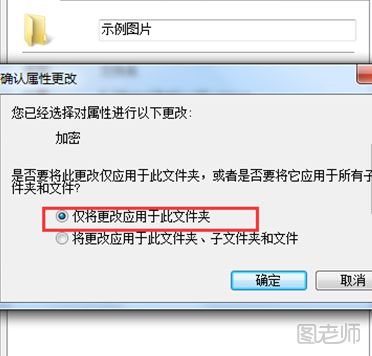电脑图片加密视频
进入资源管理器
首先我们需要点击电脑界面走下角的菜单栏,点开后进入所有选项里面的附件栏,在进入附件下的资源管理器。
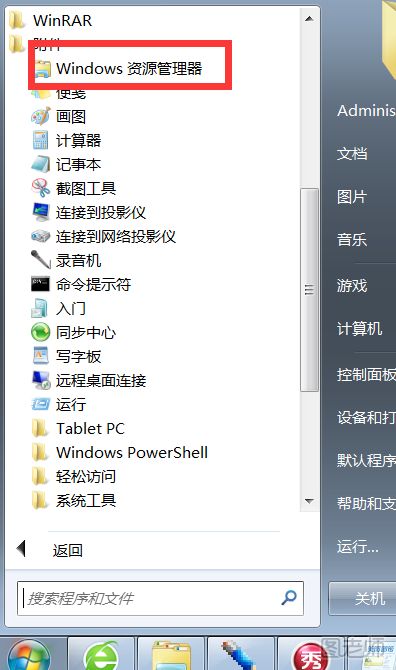
属性
我们完成上述步骤进入资源管理器之后,就会弹出一个页面,这个时候你就可以选中自己需要加密的图片文件夹了,选中之后右击鼠标选择下角的属性栏。
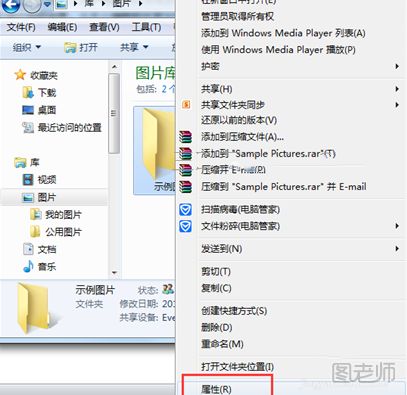
加密数据
我们完成上述步骤进入属性之后,然后就会弹出一个页面,你需要勾选最后一栏,加密内容保护数据,勾选后点击确定即可。
(本文来源于图老师网站,更多请访问http://m.tulaoshi.com/diannaoyingyong/)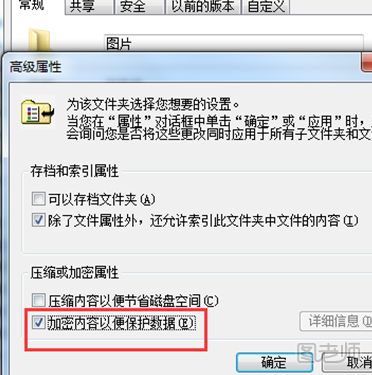
选择加密方式
我们完成上述步骤后就会让你确认属性的更改,你可以选择加密的方式,有两种,一种是应用于文件夹,另一种是用于此文件夹下的子文件夹,根据你的需要进行即可。